一般的には、サポートが全く必要ないようにオブジェクトを回転させてポイントを見つけるのが常に最良の選択です。しかし、複雑なオブジェクトをプリントする必要がある場合、いずれにせよサポートを多用することになります。サポート構造を取り除いた後、サポートの上の表面がプリントの残りの部分より悪く見えることに気づくかもしれません。

上の写真は、プリント設定が最適でない場合に表示されるアーティファクトです。
サポート上部の見栄えの悪い面を修正する方法もう一度、PrusaSlicerでオブジェクトを回転させてみて、より少ないサポートで済むような良い向きを探してみてください。
また、切取りツールを使用すると、2つのパーツを簡単に印刷し、接着することができます。
サポートの設定プリントオブジェクトからサポートを切り離しやすくするために、サポートとオブジェクトの表面の間にわずかな隙間を設けます。隙間を少なくすると、より良い結果が得られる可能性がありますが、サポートが剥がれにくくなる可能性があります。
PrusaSlicerの「印刷設定」-「サポート材」でサポートの値を微調整することができます。Contact ZとDecrease pattern spacingを微調整して、表面の品質を向上させてみてください。
もうひとつ、interface layersの数を3~4枚に増やしてみるのもよいでしょう。そうすると、支持体の上面がより強固になり、サポートの接点が取れやすくなることもあります。
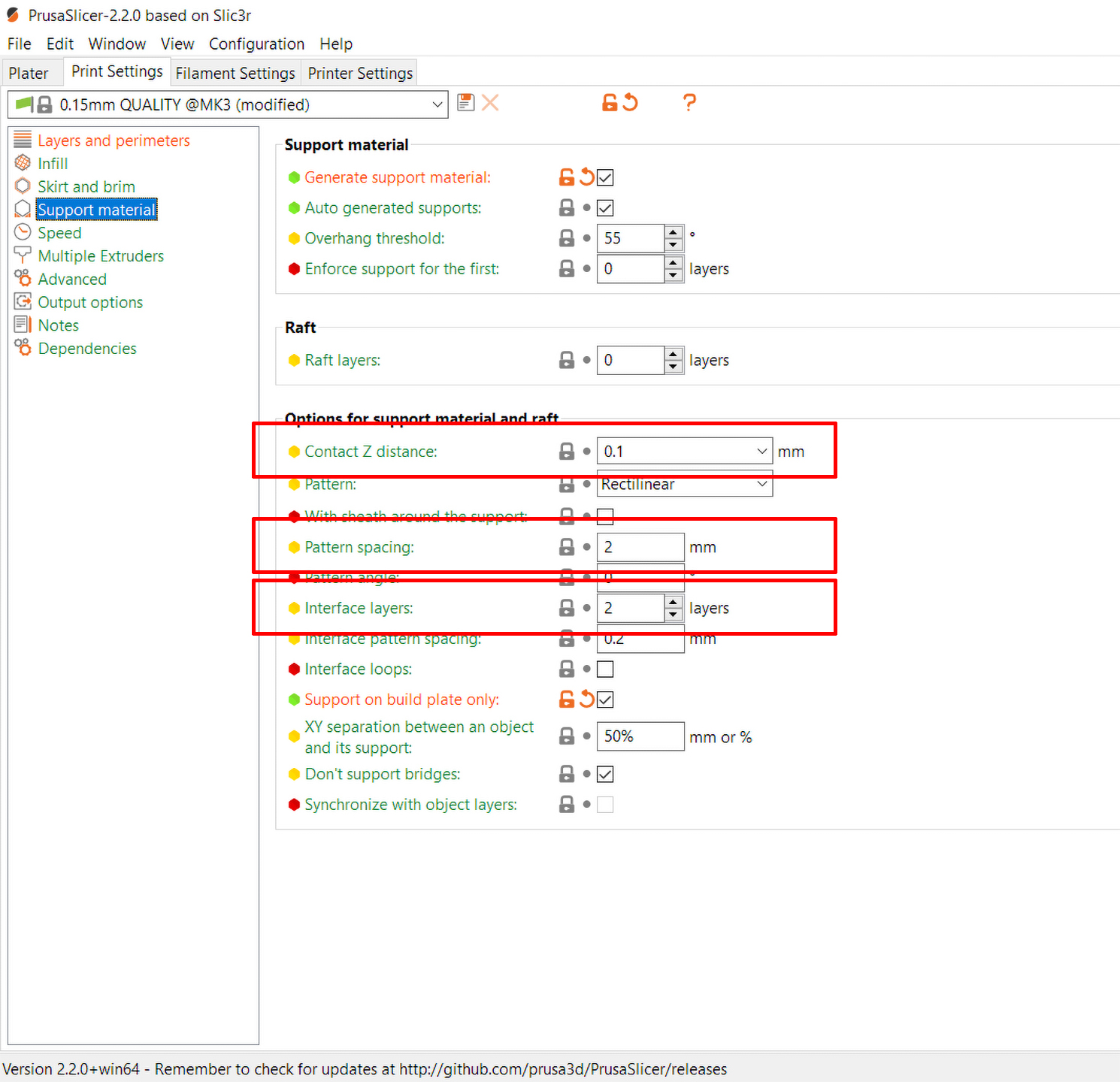
この記事は役に立ちましたか?
この操作は登録ユーザーのみが利用できます。ログインしてください。